آموزش ریست کردن، راه اندازی و عیب یابی ایرپاد اپل

اپل یکی از برترین شرکتهای سازنده محصولات دیجیتال و گجتهای هوشمند است و طرفداران بسیاری را نیز در سراسر دنیا دارد؛ طرفدارانی که همیشه تلاش میکنند محصولات اپل را انتخاب کنند و در اکوسیستم کوپرتینوییها باقی بمانند. یکی از محصولات پرفروش غول فناوری آمریکایی نیز ایرپاد نام دارد که میخواهیم در این مقاله به آموزش ریست کردن، راه اندازی و عیب یابی انواع ایرپاد اپل بپردازیم.
هرچه محصولات از ارزش خرید بالایی برخوردار باشند، باز هم امکان دارد با مشکلاتی مواجه شوند که عملکردشان را تحت تاثیر قرار میدهد؛ حال این مشکلات میتواند به دلیل استفاده نامناسب کاربران باشد یا این مشکلات بهصورت غیرعمدی پدید آمده یا دستگاه از ابتدا با آن مواجه بوده است.
در مقاله آموزش ریست کردن، راه اندازی و عیب یابی ایرپاد میخواهیم به تمامی روشهایی اشاره کنیم که میتوانند مشکلات پدید آمده برای هندزفری گران قیمت اپل را برطرف سازند. پس تا انتهای مقاله همراه کالاتیک باشید.
بررسی علل قطع شدن اتصال ایرپاد
در ادامه دلایل احتمالی که باعث قطع شدن متناوب AirPods میشوند و نحوه حل این مشکلات آورده شده است:
باتری کم
عملکرد AirPods به طور قابل توجهی تحت تأثیر عمر باتری آنها قرار میگیرد؛ چون آنها بیسیم هستند و نبود باتری کافی ممکن است یکی از عللی باشد که باعث قطع شدن یا وصل نشدن ایرپادتان شود. قبل از هر اقدامی مطمئن شوید که ایرپادتان دارای باتری کافی باشد. ایرپادتان را به شارژ بزنید و بعد از مدت کوتاهی بررسی کنید که آیا قطع شدن ادامه دارد یا خیر.
مشاهده لیست قیمت و خرید ایرپاد اپل در فروشگاه اینترنتی کالاتیک
برای مشاهده میزان باتری ابتدا در کیس ایرپاد را باز کرده و به گوشی ایفون نزدیک کنید، سپس به صورت پاپ آپ تمامی اطلاعات باتری آن نمایش داده میشود.
بلوتوث ناپایدار
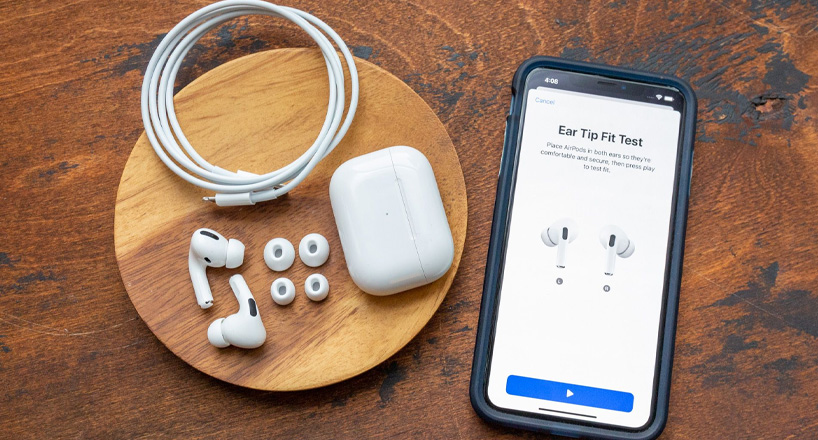
حتی با شارژ کامل باتری نیز ممکن است متوجه شوید که اتصال ایرپادتان همچنان پایدار نیست. اتصال بلوتوث ناپایدار میتواند یکی از علل بروز این مشکل باشد. AirPods از فناوری بلوتوث برای اتصال به سایر دستگاهها استفاده میکند. کوچکترین ذرهها یا وسیله میتواند باعث بروز اختلال بلوتوث شود.تداخل در بلوتوث همچنین میتواند توسط فرکانسهای رادیویی دستگاههای بیسیم مختلف مانند WiFi ایجاد شود. سعی کنید سایر دستگاههای بیسیم اطراف را خاموش کرده و ایرپاد خود را به گوشی نزدیکتر کنید تا تشخیص دهید که آیا این علت قطع شدن ایرپادتان است یا خیر.
کثیف بودن ایرپاد

وجود آلودگی و تجمع کثیفی و رطوبت در AirPods میتواند منجر به تداخل در بلوتوث شده و باعث شود ایرپاد به طور تصادفی از دستگاهتان جدا شود. در ادامه مراحلی برای تمیز کردن ایرپادتان خواهیم گفت، برای این کار ابتدا گوش پاک کنی را آغشته به الکل 70 درصد کنید سپس :
1) سطح ایرپادتان را با یک پارچه بدون پرز تمیز کنید و برای تمیزکردن مناطقی که پارچه امکان تمیز کردن آنها را ندارد از گوش پاک کن کمک بگیرید.

3) از یک مسواک نرم و خشک برای پاک کردن کثیفی های کیس استفاده کنید.
4) پس از آن از یک حوله خشک استفاده کرده تا تمامی سطوح را خشک و تمیز کنید.

فعال بودن قابلیت Ear Detection
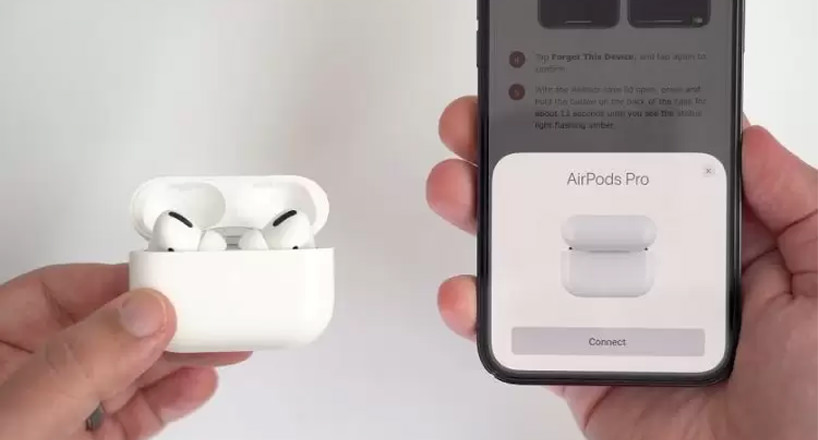
هر ایرپاد دارای سنسورهایی است که تشخیص میدهد چه زمانی از آن در حال استفاده اید و چه زمانی از آنها استفاده نمیکنید. گاهی اوقات این سنسور ممکن است در تعیین اینکه آیا آنها در گوش هستند یا نه به مشکل بخورد. تشخیص گوش ممکن است با یک تغییر کوچک در وضعیت بدن فعال شود که همین موضوع منجر به قطع اتصال ایرپاد میشود. برای غیر فعال کردن قابلیت Ear Detection ایرپاد:
1) پس از اتصال هر دو ایرپاد خود را بپوشید.
2) تنظیمات را در دستگاه iOS باز کنید و روی گزینه بلوتوث بزنید. سپس روی نماد i در سمت راست AirPods جفت شده خود کلیک کرده و قابلیت تشخیص خودکار گوش را خاموش کنید.
فعال بودن قابلیت جا به جایی خودکار (Automatic Switching)
بلوتوث چند نقطهای iOS که به عنوان سوئیچینگ خودکار نیز شناخته میشود، ایرپادها را قادر میسازد تا منابع صوتی را در دستگاههای متصل به همان iCloud تغییر دهند؛ بنابراین، اگر با مشکل قطع اتصال AirPods pro روبرو هستید، این موضوع ممکن است یکی از علل باشد. هنگامی که دو دستگاه iOS شما متصل هستند، AirPods به طور خودکار تعیین میکند که کدام از گوشیها صدا را پخش میکند و آن را به منبع تبدیل میکند.
ریست کردن ایرپاد اپل
اگر با طی کردن مراحل فوق همچنان یکی از ایرپادها از دستگاه شما جدا میشود، به احتمال زیاد ممکن است مشکل از سیستم عامل AirPods باشد. بهتر است تمامی تنظیمات و اطلاعات پیش فرض قرار گرفته روی آن را به تنظیمات کارخانه بازنشانی کرده و سپس مجدد برای برقراری ارتباط تلاش کنید.
برای ریست کردن ایرپاد اپل مراحل زیر را طی کنید:
1) ابتدا وارد تنظیمات گوشی یا ای پد شده و گزینه بلوتوث را انتخاب کرده و سپس روی نماد i در سمت راست ایرپاد جفت شده بزنید و گزینه Forget This Device را انتخاب کنید.
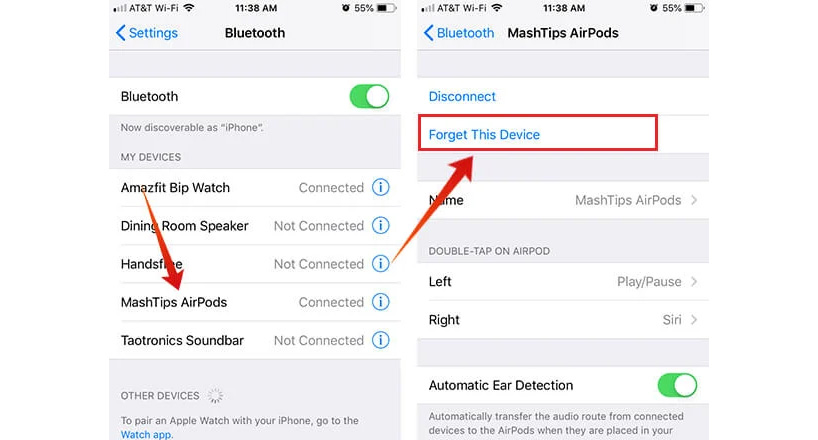
3) در این مرحله مطمئن شوید که ایرپادتان شارژ کافی داشته باشد. سپس کیس ایرپاد را نزدیک گوشی یا ای پد بیاورید و آن را باز کنید.
4) در این مرحله دکمه قرار گرفته در پشت ایرپاد را بزنید و 20 ثانیه نگهدارید. هنگامی که نشانگر شروع به چشمک زدن کرد ریست کردن ایرپاد انجام شده است.

نحوه ریست کردن بلوتوث ایرپاد
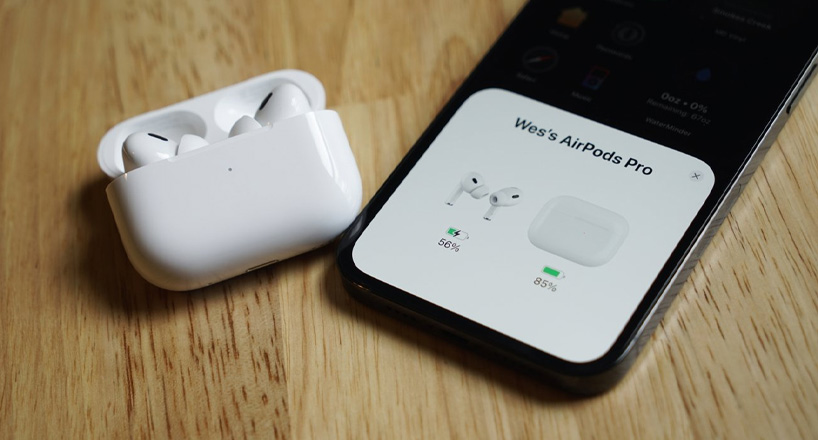
اگر هدفونهای ایرپاد پرو یا سایر مدلهای ایرپادتان همچنان قطع میشوند اغلب به این دلیل است که تنظیمات بلوتوث تغییر کرده است. میتوانید تنظیمات بلوتوث آیفون یا آیپد خود را به حالت اولیه برگردانید تا دستورالعملهای نامشخص یا مشکلات تنظیمات را برطرف کنید. برای این کار، در دستگاه iOS منوی تنظیمات را باز کرده و روی گزینه بلوتوث بزنید تا آن را غیرفعال کنید. چند ثانیه منتظر بمانید و سپس دوباره آن را روشن کرده تا تمامی تنظیمات به حالت قبل برگردد و اتصال ایرپاد را مجدد بررسی کنید.
راه حل دیگری نیز وجود دارد که با استفاده از آن میتوانید تمامی کش بلوتوث را پاک کنید. برای این کار در دستگاه iOS روی منوی Settings بزنید و سپس تنظیمات بلوتوث را باز کنید. در این مرحله نام دستگاههای جفت شده با بلوتوث گوشیتان نمایش داده خواهد شد روی نماد i بزنید.
گزینه Forget This Device را انتخاب کنید سپس یک صفحه پاپ آپ ظاهر میشود. گزینه تأیید را بزنید تا همه دستگاه های جفت شده فراموش شوند. دستگاه خود را مجددا راه اندازی کرده و AirPods را مجدد به دستگاه وصل کنید.
ریست کردن تنظیمات اینترنت دستگاه مبتنی بر سیستم عامل iOS
تنظیمات شبکه دستگاه مبتنی بر iOS اطلاعات مربوط به تنظیمات شبکه WiFi، پیکربندی VPN و اتصالات بلوتوث ذخیره شده در دستگاه را نگهداری میکند. اگر همچنان این سوال را دارید که چرا AirPod pro من قطع میشود؟ یکی از دلایل ممکن است این باشد که تنظیمات شبکه مشکلی دارد. در صورت بازنشانی تنظیمات شبکه، تمام دادههای ذخیره شده مربوط به اتصالات ذخیره شده حذف خواهند شد. از آنجایی که تمام تنظیمات شبکه به مقادیر پیشفرض خود بازنشانی میشوند، انجام این کار باید مشکل اتصال شما با ایرپاد را حل کند.
در ادامه مراحل ریست کردن تنظیمات شبکه iOS بیان شده است:
در دستگاه iOS خود روی تنظیمات بزنید و سپس گزینه General را انتخاب کنید روی Transfer or Reset کلیک کرده و گزینه Reset را انتخاب کنید. اکنون در پنجره ظاهر شده گزینه Reset Network Settings را بزنید. در مرحله بعد رمز عبور دستگاه iOS خود را وارد کرده و سپس تمام تنظیمات شبکه بازنشانی میشود.
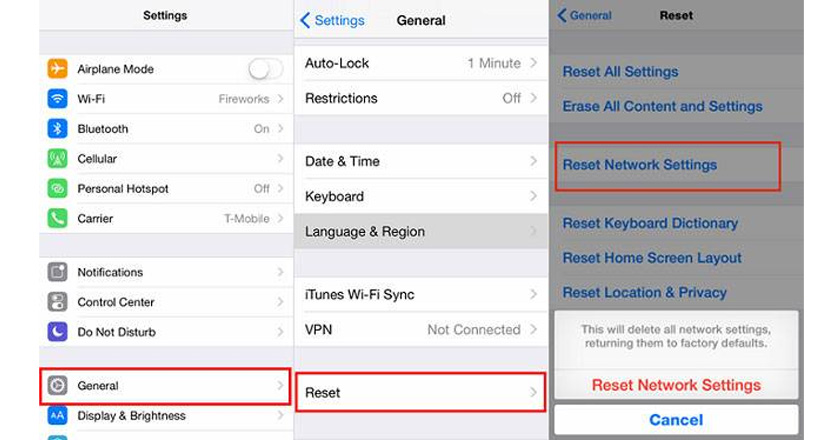
نسخه iOS را بهروز رسانی کنید
اگر نسخه iOS شما قدیمی باشد، احتمالا با باگها یا خطاهایی مواجه خواهید شد که در نسخههای جدید برطرف میشوند. مشکلات اتصالات ایرپاد ممکن است به علت به روز نبودن سیستم عامل گوشی ایفونتان باشد.اگر با وجود باتری و شارژ کافی همچنان ایرپادتان قطع میشود به احتمال زیاد مشکل مربوط به دستگاه شماست؛ بنابراین به بخش تنظیمات گوشیتان رفته و گزینه General را انتخاب کنید. روی گزینه Software Update ضربه بزنید و اگر آپدیت جدیدی وجود داشت روی گزینه Download and Install کلیک کنید.
برای مواجه نشدن با چنین مشکلاتی میتوانید به روز رسانی خودکار سیستم عامل را روشن کنید تا در صورت وجود آپدیت جدید دستگاه به روز شود. برای این کار به تنظیمات برویدو گزینه general را انتخاب کنید روی Software Update بزنید و سپس گزینه بهروزرسانی خودکار را فعال کنید.
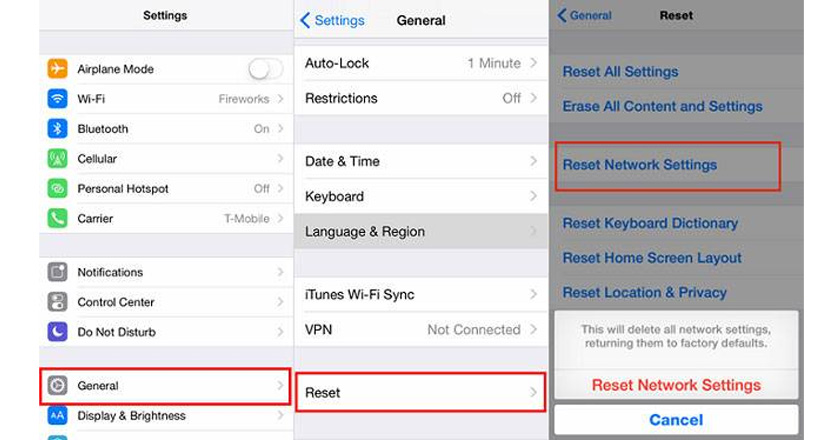
سخن آخر
در مقاله فوق سعی کردیم تمامی علل قطع اتصال و وصل نشدن ایرپاد همچنین روشهای ریست کردن ایرپاد اپل را آموزش دهیم. اگر هیچ یک از روشهای گفته شده جواب نداد باید به یک متخصص مراجعه کنید. این احتمال وجود دارد که قطعات الکترونیکی داخل ایرپادتان معیوب یا دچار مشکلات فیزیکی شده باشند.
پرسشهای متداول
چرا ایرپاد با وجود باتری کامل قطع میشود؟
اگر با وجود شارژ کامل، همچنان ایرپادتان قطع میشود بهتر است به روز رسانی نرم افزاری انجام دهید.
آیا ایرپاد به گوشی اندرویدی نیز متصل میشود؟
بله. ایرپادهای اپل به دستگاههای اندرویدی نیز متصل میشوند اما در کل سیستم عامل سازگار با آن را ندارند و این ممکن است یکی از دلایل قطع شدن اتصال آنها باشد.
به این مطلب امتیاز دهید!
 |
مطالب مرتبط |
 |
مطالب پیشنهادی |

 کالاتیک
کالاتیک 























